Ett antal program i OS X innehåller en dold meny som erbjuder några extrafunktioner. Dessa är i allmänhet inte avsedda att användas av slutanvändaren, men det finns tillfällen då dessa funktioner kan vara användbara. Det finns till exempel en debug-meny i Diskverktyg som låter dig aktivera visning av dolda partitioner för att bättre hantera volymer och diskar.
I likhet med Disk Utility finns en felsökningsmeny i Kontakter-programmet för hantering av Adressbokdatabasen, som erbjuder ett antal användbara funktioner.
För att aktivera felsökningsmenyn, öppna bara Terminalverktyget (i mappen Program> Verktyg) och kör följande kommando:
standardvärden skriv com.apple.AddressBook ABShowDebugMenu -bool true

När du kör nästa gång du startar programmet Kontakter ser du en ny felsökningsmeny. De första sex alternativen i den här menyn kommer att skriva felsöknings- och programmeringsinformation till OS X-konsolen eller på annat sätt hjälpa till med att utveckla programmet. De återstående alternativen erbjuder följande funktioner:
- Ange Time Machine
Detta är överflödigt med funktionen Enter Time Machine i Time Machine-menyn extra, men erbjuder en snabbtangent (Control-Command-B) för att snabbt ladda Time Machine-säkerhetskopiorna. Det här kan vara användbart om du regelbundet befinner dig i åtkomst till raderade kontaktuppgifter.
- Bläddra i arkiv
Det här alternativet är kanske mer användbart, där du kan använda Kontakter för att ladda ett tidigare exporterat adressbokarkiv. För att exportera ett arkiv kan du använda det här alternativet på Arkiv-menyn, men det sparar allt i en enda arkivfil som när den öppnas kommer att försöka ersätta din nuvarande Kontakter databas. Om du använder alternativet Bläddra arkiv istället kan du öppna arkivet utan att ersätta din nuvarande, så du kan bläddra i kontakterna där, exportera dem som vcard eller helt enkelt välja och kopiera dem för att klistra in dem i din huvudsakliga adressbok arkiv (avsluta och starta om kontakter för att ladda om huvuddatabasen).
- Uppdatera konton
Det här är främst användbart för nätverksbaserade adressbokskonton, t.ex. de via LDAP-tjänster eller onlinetjänster som Google och Yahoo. Om en ändring online inte har uppdaterats i din kontaktlista kan du göra det här för att uppdatera det manuellt.
- Show People Picker Panel
Den här panelen är standardkontakterplockaren, som liknar kontaktpanelen i Apples e-postprogram. Det möjliggör en mer kondenserad vy av dina kontakter och erbjuder alternativ för att dra och släppa eller på annat sätt mata in kontaktuppgifter till fält i olika program.
För att ångra den här menytillägget i Kontakter kan du antingen upprepa kommandot ovan i Terminal men ersätta "true" med "false" eller du kan köra följande kommando för att helt återställa ändringarna:
standardvärden raderar com.apple.AddressBook ABShowDebugMenu










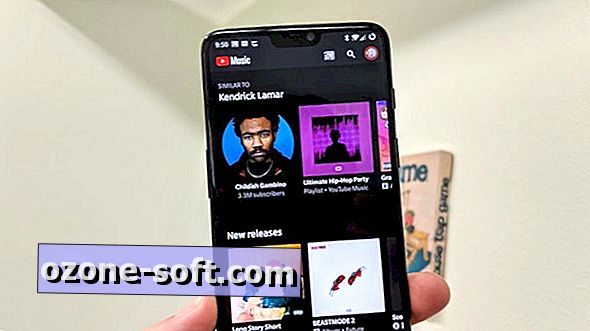

Lämna Din Kommentar